Ako zmeniť vlastníka na Chromebooku
Čo vedieť
- Prihláste sa do Chromebooku. Vyberte hodiny na poličke Chromebooku.
- Vyberte Nastavenie ozubeného kolieska > Pokročilé. Vyberte si Resetovať v Powerwash vymažte pevný disk a odstráňte sa ako vlastník.
Tento článok vysvetľuje, ako zmeniť vlastníka Chromebooku jeho resetovaním, čím sa odstránia všetky súbory na pevnom disku. Týka sa to aj zálohovania vašich údajov predtým, ako sa odoberiete ako vlastník. Tieto informácie platia pre všetkých Chrome OS zariadenia bez ohľadu na výrobcu vrátane spoločností Acer, Dell, Google, HP, Lenovo, Samsung a Toshiba.
Ako zmeniť vlastníka na Chromebooku
Mali by ste zmeniť vlastníka na svojom Chromebook predtým, ako ho predáte alebo darujete. Ak tak neurobíte, nový používateľ môže získať prístup k vašim osobným súborom alebo informáciám.
Jediným spôsobom, ako odstrániť vlastníka z Chromebooku, je vykonať obnovenie továrenských nastavení. Komu Powerwash Chromebook:
-
Prihláste sa do Chromebooku ako aktuálny vlastník a vyberte možnosť hodiny na poličke Chromebooku. Potom vyberte Nastavenie ozubeného kolieska.

-
Prejdite do spodnej časti stránky nastavení a vyberte Pokročilé.
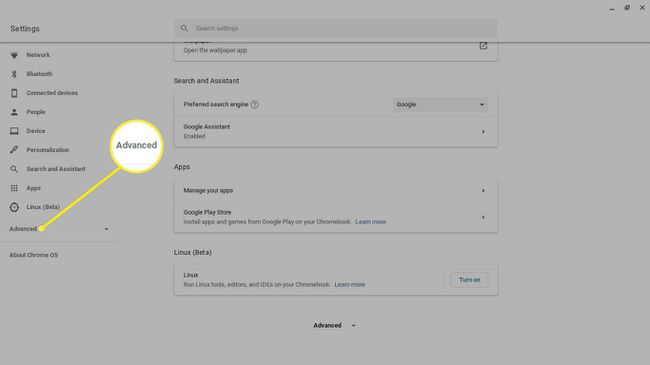
-
Prejdite nadol na Obnoviť nastavenia sekciu a vyberte Resetovať vedľa Powerwash.
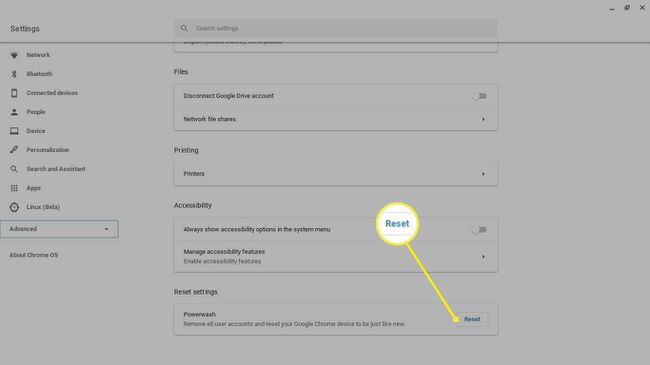
Všetko na vašom pevnom disku bude vymazané, takže si uložte všetky súbory, ktoré si chcete ponechať USB klúč alebo tvoj disk Google.
-
Po zobrazení výzvy reštartujte počítač. Všetky súbory uložené na pevnom disku sa odstránia a Chromebook sa obnoví do pôvodného stavu.
Keď si nový vlastník vytvorí účet alebo sa prihlási do svojho účtu Google účet, budú určení ako nový vlastník.
Chromebook je tiež možné vykonať pomocou klávesovej skratky Powerwash Ctrl+Alt+Shift+R na prihlasovacej obrazovke.
Ak používate školský alebo pracovný počítač, možno nebudete môcť zmeniť vlastníka. Požiadajte správcu IT, aby váš Chromebook resetoval.

Čo robiť pred zmenou vlastníka na Chromebooku
Pred obnovením napájania a rozlúčením s Chromebookom sa uistite, že OS Chrome je nastavený na synchronizáciu s vaším účtom Google, aby sa všetky údaje vašej aplikácie zálohovali do oblak. Ak chcete povoliť synchronizáciu:
-
Prihláste sa do Chromebooku ako aktuálny vlastník a vyberte možnosť hodiny na poličke Chromebooku a potom vyberte položku Nastavenie ozubeného kolieska.

-
Vyberte Sync a služby Google v Ľudia oddiele.
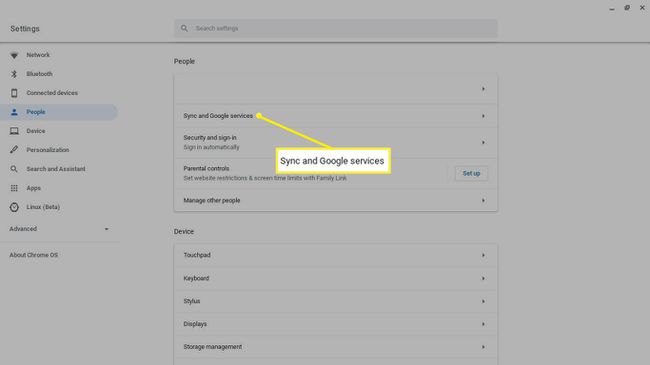
-
Vyberte Spravovať synchronizáciu.
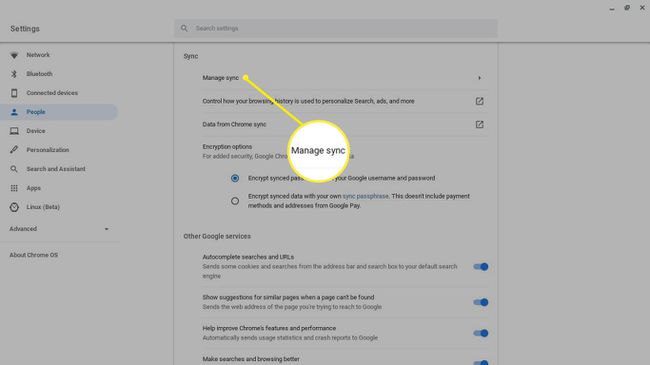
-
Vyberte, ktoré nastavenia chcete synchronizovať, alebo vyberte Synchronizovať všetko.
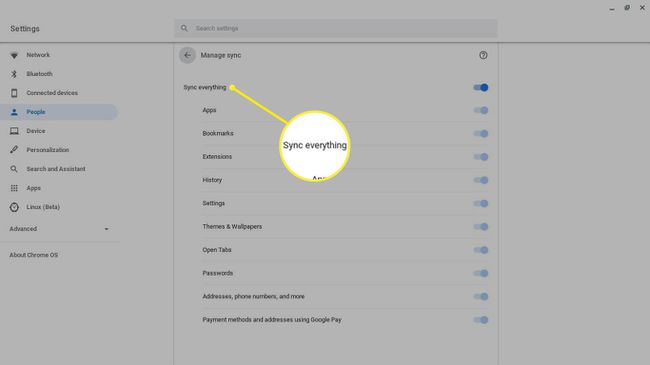
Uistite sa, že záloha bola úspešná, a potom Chromebook prepláchnite pomocou funkcie Powerwash. Všetko uložené vo vašom účte Google bude dostupné pri ďalšom prihlásení do akéhokoľvek zariadenia so systémom Chrome OS.
Kto je vlastníkom Chromebooku?
Pri nastavovaní Chromebooku si musíte vytvoriť nový účet Google alebo sa prihlásiť pomocou existujúceho účtu. Účet, pomocou ktorého sa prvýkrát prihlásite, sa stane účtom vlastníka alebo účtom správcu. Iba vlastník môže pristupovať k určitým nastaveniam systému a spravovať iných používateľov. Vlastník Chromebooku môže napríklad:
- Povoliť a zakázať hosťovské prehliadanie
- Spravujte siete Wi-Fi
- Zmeňte časové pásmo
- Zobraziť správy o zlyhaní
Všetky vaše osobné súbory a informácie sú dostupné každému, kto má prístup k vášmu účtu vlastníka, a preto je dôležité pred predajom Chromebooku vykonať funkciu Powerwash.
